Зміни фону за допомогою Inkscape
Зміни фону в Photoshop
Тепер розглянемо можливість зміни фону в Photoshop.
Для цього потрібно:
1. Скачайте логотип в форматі PNG або JPG відкрийте його в програмі.
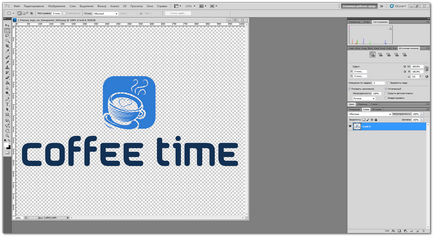
2. Натисніть "Створити шар заливку" в нижньому правому куті і виберіть опцію "Колір".
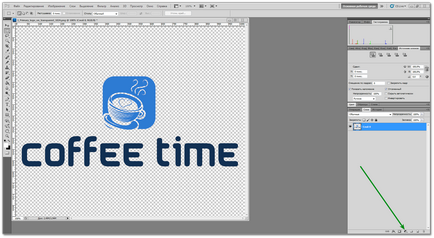
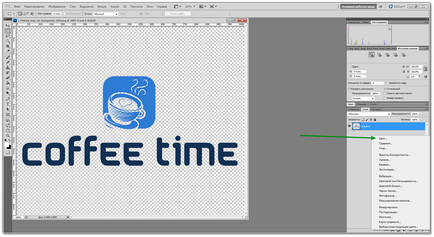
3. У вікні, що з'явилося виберіть колір фону для логотипу або вставте RGB-код кольору (якщо він у вас є) у відповідне поле і натисніть "Ок".

4. Тепер потрібно зробити шар з логотипом верхнім. Для цього потрібно просто перемістити його на перше місце в панелі шарів.
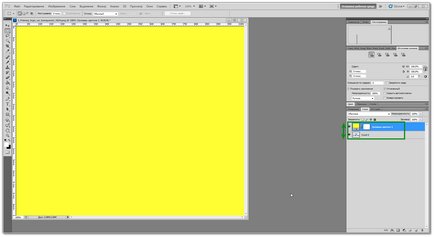
5. Далі логотип потрібно зберегти. Натисніть "Файл" і виберіть "Зберегти як".
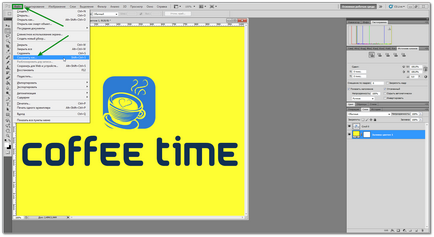
У наступному вікні вкажіть куди хочете зберегти логотип, напишіть ім'я файлу, виберіть формат збереження і натисніть "Зберегти".
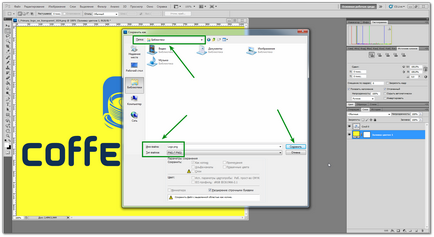
Логотип з фоном збережеться в зазначеному місці і ви зможете його використовувати.
